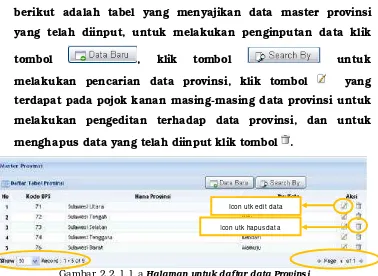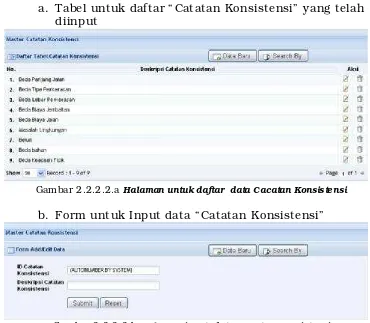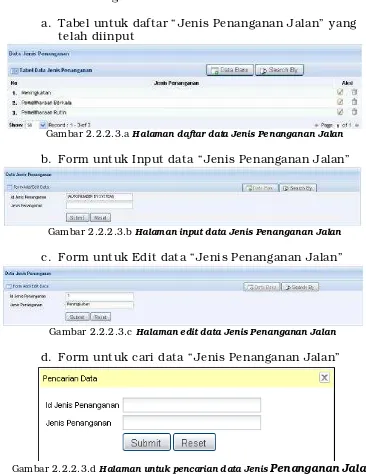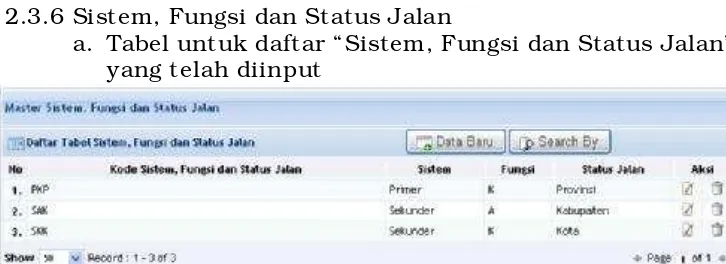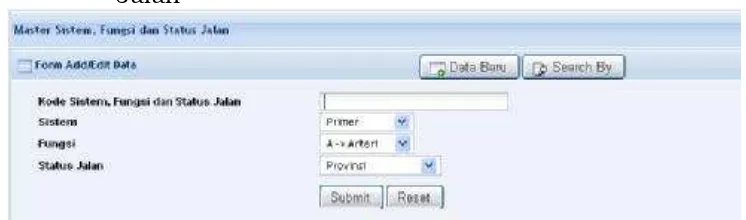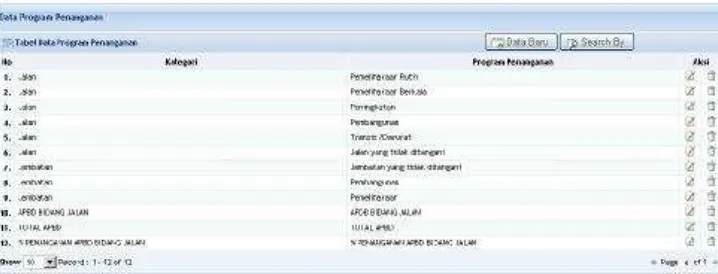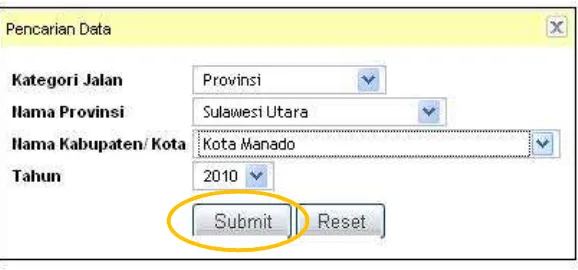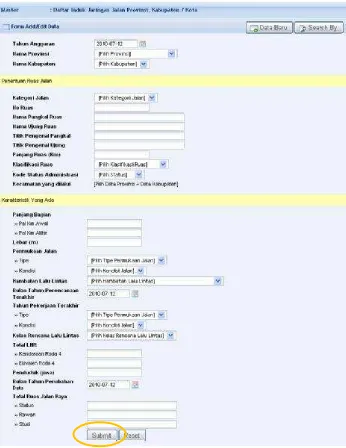PEDOMAN
TEKNIS SISTEM PENGELOLAAN DATABASE JALAN PROPINSI DAN KABUPATEN/KOTA
Lampiran Peraturan Menteri Pekerj aan Umum Nomor : 8/ PRT/ M/ 2011
PEDOMAN TEKNIS SISTEM PENGELOLAAN DATABASE JALAN PROVINSI, KABUPATEN / KOTA
Untuk memulai sistem ini langkah-langkah yang harus dilakukan adalah sebagai berikut:
1. Copy folder _ApacheServer dari CD SiPD JD, kemudian masuk ke folder C:\_ApacheServe\apache.
2. Klik file apache_installservice.bat, untuk melakukan instalasi service Webserver Apache secara manual
Gambar 2.1. Lokasi file apache_i nst a l l ser vi ce.ba t berada.
3. Maka Webserver Apache akan di inisialiasi kembali, dan proses konfigurasi services akan dijalan. Tunggu hingga proses install manual selesai.
Gambar 2.2Command Promptproses instalasi Webserver Apache.
4. Klik sebarang tombol di keyboard untuk mengakhiri.
6. Klik file my sql_installservice.bat untuk melakukan instalasi service Database MySQL server secara manual
Gambar 2.3Lokasi file mysql _i n st al l ser vi ce.bat berada.
7. Maka Database MySQL Server akan di inisialiasi kembali, dan proses konfigurasi services akan dijalan. Tunggu hingga proses instalasi selesai.
Gambar 2.4Command Promptproses instalasi Database MySQL.
Aplikasi Sistem Pengelolaan Database Jalan Provinsi dan Kabupaten/ Kota
(SiPD JD) adalah sebuah aplikasi web-based yang dapat diakses melalui
Web Client atau Browser seperti Internet Explorer, Mozilla Firefox maupun
Opera dll. Untuk mengaktifkannya ketikan Aplikasi SiPD JD pada URL,
seperti berikut ini :
http://localhost:81 /
Jika anda mengakses SiPD JD pada komputer yang berbeda pada sebuah
jaringan, ganti keyword “localhost” menjadi alamat IP komputer tujuan.
Gambar 2.5mengakses ke alamat URL
Berikut adalah halaman interface awal saat anda berhasil membuka
Aplikasi Sistem Pengelolaan Database Jalan Provinsi dan Kabupaten/ Kota
(SiPD JD) pada Browser :
Klik icon untuk pindah ke halaman form login Aplikasi Sistem
Pengelolaan Database Jalan Provinsi, Kabupaten/ Kota (SiPD JD) seperti
terlihat dibawah ini :
Gambar 2.7Halaman Login
Untuk login sebagai provinsi, masukan :
Contoh :
Username : gto Password : nlqjpo
Level : provinsi
pada form dibawah ini :
Gambar 2.8Form Login
Aplikasi Sistem Pengelolaan Database Jalan Provinsi dan Kabupaten/ Kota
(SiPD JD) terdapat tiga level pengguna yang dapat mengakses aplikasi,
diantaranya :
§ Administrator
§ Kabupaten/ Kota
Level administrator memiliki hak akses terhadap manajemen database yg
ada didalam Aplikasi Sistem Pengelolaan Database Jalan Provinsi dan
Kabupaten/ Kota (SiPD JD), yaitu melakukan manajemen data (tambah,
edit dan hapus data) untuk provinsi, dan Kabupaten/ Kota, monitoring
pelaporan serta melakukan administrasi pemakai/ user pada Aplikasi
Sistem Pengelolaan Database Jalan Provinsi dan Kabupaten/ Kota (SiPD
JD)
Untuk level provinsi, pengguna hanya dapat melakukan tambah, edit dan
hapus data sesuai aksesnya pada provinsi yang bersangkutan, begitu pula
untuk level pengguna yang mengakses aplikasi sebagai level Kabupaten/
Kota, hanya dapat mengakses data-data yang diinput oleh pemakai yang
bersangkutan sebagai level Kabupaten/ Kota.
1. Halaman utama setelah login Pemakai
Berikut adalah halaman utama setelah anda login sebagai pemakai
dalam Aplikasi Sistem Pengelolaan Database Jalan Provinsi dan
Kabupaten/ Kota (SiPD JD),
Gambar 2.1.1Halaman utama setelah login pengguna
Pada halaman pertama Sistem Pengelolaan Database Jalan Provinsi
dan Kabupaten/ Kota (SiPD JD) terdapat tiga bagian Utama
diantaranya yaitu : menu, header dan halaman yang menyajikan
informasi mengenai pengguna yg login ke dalam aplikasi. Agar
informasi yang terdapat dalam aplikasi itu terlihat lebih mendetail,
klik tombol resize windows untuk menutup navigasi menu dan header
dalam aplikasi seperti terlihat pada Gambar 2.1.1 diatas.
Berikut adalah menu-menu yang terdapat dalam Aplikasi Sistem
Pengelolaan Database Jalan Provinsi dan Kabupaten/ Kota.
Gambar 2.1.2Menu-menu yang terdapat pada Aplikasi
1. Home
Link “home” fungsi untuk pindah ke halaman awal pada saat
pertama kali pengguna/ user login kedalam aplikasi.
2. Edit Your Profile
untuk melakukan pengubahan kolom/ fields profil pengguna/
user yang login, berikut adalah tampilan interface “ Edit Your Profile”
3. Sistem Informasi Geografis
Fungsi dari menu “ Sistem Informasi Geografis” adalah untuk mengakses Aplikasi GIS.
4. Data Master
Menu “ Data Master” terdiri dari beberapa sub menu yang berfungsi sebagai data induk pada saat melakukan
penginputan data pada menu “ Form Isian” berikut adalah sub menu yang terdapat pada menu “Data Master” :
a. Wilayah
§ Catatan Konsistensi
§ Jenis Penanganan Jalan
§ Kelayakan
§ Sumber Pendanaan
§ Tipe Perkerasan Jalan
c. Ruas Jalan
§ Fungsi
§ Hambatan Lalu Lintas
§ Kelas Lalu Lintas
§ Kondisi
§ Nomor
§ Sistem, Fungsi dan Status Jalan
d. Program
5. Form Isian
§ Daftar Induk Jaringan Jalan Provinsi, Kabupaten /
Kota
§ Data Dasar Prasarana Jln Provinsi, Kabupaten/ Kota
§ Data Kondisi Prasarana Jalan Provinsi, Kabupaten /
Kota
§ Usulan Ruas Jalan Prioritas
§ Survai penjajagan Kondisi Jalan
§ Penentuan Program/ Kegiatan Pengelolaan Suatu
Ruas Jalan
§ Pemantauan Kesesuaian Program
§ Data Pendanaan Pengelolaan Jalan Provinsi,
Kabupaten / Kota
§ Pemantauan Pelaksanaan Pekerjaan
§ Pemantauan Kemajuan Pelaksanaan Pekerjaan
§ Masalah dan Upaya Pemecahan
§ Pemantauan Kualitas Hasil Pekerjaan
§ Tujuan, Sasaran dan Manfaat
§ Peningkatan Kinerja Jalan Provinsi, Kabupaten / Kota
6. Monitoring
7. Report Laporan
§ Daftar Induk Jaringan Jalan Provinsi, Kabupaten /
Kota
§ Data Dasar Prasarana Jln Provinsi, Kabupaten/ Kota
§ Data Kondisi Prasarana Jalan Provinsi, Kabupaten /
Kota
§ Usulan Ruas Jalan Prioritas
§ Survai penjajagan Kondisi Jalan
§ Penentuan Program/ Kegiatan Pengelolaan Suatu
Ruas Jalan
§ Data Pendanaan Pengelolaan Jalan Provinsi,
Kabupaten : Kota
§ Pemantauan Pelaksanaan Pekerjaan
§ Pemantauan Kemajuan Pelaksanaan Pekerjaan
§ Masalah dan Upaya Pemecahan
§ Pemantauan Kualitas Hasil Pekerjaan
§ Tujuan, Sasaran dan Manfaat
§ Peningkatan Kinerja Jalan Provinsi, Kabupaten / Kota
8. Administrasi Sistem
a. Daftar User
b. User Privileges
9. About
10. Help
Pada menu ini berisi manual pengguna aplikasi dalam bentuk
file Microsoft Word (*.doc)
11. Logout
2. Menu “ Data Master”
Menu “Data Master” digunakan sebagai data dasar untuk
keseluruhan content yang ada dalam Aplikasi Sistem Pengelolaan
Database Jalan Provinsi dan Kabupaten/ Kota. Yaitu data-data untuk
kebutuhan penginputan pada menu: Form Isian Provinsi, Kabupaten/ Kota. Untuk keperluan itu, maka sebaiknya data pada menu “Data Master” telah diinput dengan lengkap. Berikut adalah penjelasan dan gambaran mengenai form interface masing-masing
halaman yang ada pada menu “Data Master”.
2.1 Wilayah
2.1.1 Provinsi
a. Tabel untuk daftar Provinsi yang telah diinput
berikut adalah tabel yang menyajikan data master provinsi
yang telah diinput, untuk melakukan penginputan data klik
tombol , klik tombol untuk
melakukan pencarian data provinsi, klik tombol yang
terdapat pada pojok kanan masing-masing data provinsi untuk
melakukan pengeditan terhadap data provinsi, dan untuk
menghapus data yang telah diinput klik tombol .
Gambar 2.2.1.1.aHalaman untuk daftar data Provinsi
Daftar Provinsi ditampilkan sebanyak 50 baris data setiap
halaman, untuk mengubah jumah baris data yang ditampilkan
pada halaman daftar Provinsi, dipojok kiri bawah tabel terdapat
kontrol list box sebagai berikut :
Sedangkan untuk pindah halaman masing-masing data Provinsi di
pojok kanan bawah daftar Provinsi terdapat icon anak panah
sebagai berikut :
Icon ut k edit dat a
b. Form untuk Input data Provinsi
Untuk penginputan data Provinsi pada halaman daftar Provinsi
diatas klik icon tombol makan akan muncul form
interface seperti dibawah ini :
Gambar 2.2.1.1.bHalaman input data Provinsi
Masukan kode Provinsi, Nama Provinsi dan Ibu Kota pada
masing-masing kolom yang tersedia pada form input data
Provinsi diatas, dan klik tombol untuk menyimpan
data ke dalam database internal aplikasi.
c. Form untuk Edit data Provinsi
Proses pengubahan data/ edit data dapat dilakukan dengan
cara memilih salah satu data yang akan diubah pada daftar
Provinsi yang telah diinput (Gambar 2.2.1.1.a) dipojok kanan masing-masing data Provinsi klik icon , maka akan muncul
form untuk melakukan pengubahan data/ edit data sebagai
berikut :
Gambar 2.2.1.1.cHalaman untuk edit data Provinsi
Tom bol Kir im
Tom bol input dat a
Setelah pengubahan data selesai dilakukan klik tombol
untuk melakukan pengubahan data ke dalam tabel
provinsi.
d. Form untuk cari data Kabupaten
Proses pencarian diperlukan dikala kita menginginkan data
Provinsi yang tidak nampak pada tabel daftar Provinsi (Gambar 2.2.1.1.a) atau ingin melaukan pengubahan data atau juga penghapusan data Provinsi. Untuk melakukan pencarian data
Provinsi klik tombol yang terletak dipojok kanan
atas tabel daftar Provinsi.
Gambar 2.2.1.1.dHalaman untuk edit data Provinsi
Apabila data Provinsi yang bersangkutan dalam pencarian
ditemukan, maka akan muncul daftar nama-nama Provinsi
sebagai berikut :
Gambar 2.2.1.1.eHalaman daftar Provinsi hasil pencarian
Apabila ingin melakukan penghapusan data Provinsi, pada daftar
tabel Provinsi di pojok kanan masing-masing data Provinsi klik
icon . Maka akan muncul pop up windows untuk melakukan
Gambar 2.2.1.1.f Halaman pop up windows untuk konfirmasi penghapusan data
2.1.2 Kabupaten/ Kota
a. Tabel untuk daftar Kabupaten yang telah diinput
b. Form untuk Input data Kabupaten/ Kota
Gambar 2.2.1.2.bHalaman untuk input data Kabupaten/ Kota
c. Form untuk Edit data Kabupaten/ Kota
Gambar 2.2.1.2.cHalaman untuk edit data Kabupaten/ Kota
d. Form untuk cari data Kabupaten
Gambar 2.2.1.2.dHalaman pencarian data Kabupaten/ Kota
2.1.3 Kecamatan
a. Tabel untuk daftar Kecamatan yang telah diinput
b. Form untuk Input data Kecamatan
Gambar 2.2.1.3.bHalaman input data Kecamatan
c. Form untuk Edit data Kecamatan
Gambar 2.2.1.3.cHalaman edit data Kecamatan
d. Form untuk cari data Kecamatan
Gambar 2.2.1.3.dHalaman untuk pencarian data Kecamatan
2.1.4 Kelurahan
a. Tabel untuk daftar Kelurahan yang telah diinput
b. Form untuk Input data Kelurahan
Gambar 2.2.1.4.bHalaman input data Kelurahan
c. Form untuk Edit data Kelurahan
Gambar 2.2.1.4.cHalaman edit data Kelurahan
d. Form untuk cari data Kelurahan
Gambar 2.2.1.4.d Halaman untuk pencarian data Kelurahan
2.2 Klasifikasi
2.2.1 Sasaran/ Fungsi
a. Tabel untuk daftar “ Sasaran/ Fungsi” yang telah diinput
Gambar 2.2.2.1.aHalaman daftar data Sasaran/ Fungsi
b. Form untuk Input data “ Sasaran/ Fungsi”
Gambar 2.2.2.1.bHalaman input data Sasaran/ Fungsi
c. Form untuk Edit data “ Sasaran/ Fungsi”
Gambar 2.2.2.1.cHalaman edit data Sasaran/ Fungsi
d. Form untuk cari data “ Saran/ Fungsi”
2.2.2 Catatan Konsistensi
a. Tabel untuk daftar “ Catatan Konsistensi” yang telah diinput
Gambar 2.2.2.2.aHalaman untuk daftar data Cacatan Konsistensi
b. Form untuk Input data “ Catatan Konsistensi”
Gambar 2.2.2.2.bHalaman input data Cacatan Konsistensi
c. Form untuk Edit data “ Catatan Konsistensi”
Gambar 2.2.2.2.c Halaman edit data Cacatan Konsistensi
d. Form untuk cari data “ Catatan Konsistensi”
2.2.3 Jenis Penanganan Jalan
a. Tabel untuk daftar “ Jenis Penanganan Jalan” y ang telah diinput
Gambar 2.2.2.3.aHalaman daftar data Jenis Penanganan Jalan
b. Form untuk Input data “ Jenis Penanganan Jalan”
Gambar 2.2.2.3.bHalaman input data Jenis Penanganan Jalan
c. Form untuk Edit data “ Jenis Penanganan Jalan”
Gambar 2.2.2.3.c Halaman edit data Jenis Penanganan Jalan
d. Form untuk cari data “ Jenis Penanganan Jalan”
Gambar 2.2.2.3.d Halaman untuk pencarian data Jenis Penanganan Jalan
2.2.4 Kelayakan
a. Tabel untuk daftar “ Kelayakan” yang telah diinput
b. Form untuk Input data “ Kelayakan”
Gambar 2.2.2.4.bHalaman input data Kelayakan
c. Form untuk Edit data “ Kelayakan”
Gambar 2.2.2.4.cHalaman edit data Kelayakan
d. Form untuk cari data “ Kelayakan”
Gambar 2.2.2.4.dHalaman untuk pencarian data Kelayakan
2.2.5 Sumber Pendanaan
a. Tabel untuk daftar “ Sumber Pendanaan” yang telah diinput
Gambar 2.2.2.5.aHalaman daftar data Sumber Pendanaan
b. Form untuk Input data “ Sumber Pendanaan”
Gambar 2.2.2. 5.bHalaman input data Sumber Pendanaan
Gambar 2.2.2.5.cHalaman edit data Sumber Pendanaan
d. Form untuk cari data “ Sumber Pendanaan”
Gambar 2.2.2. 5.dHalaman untuk pencarian data Sumber Pendanaan
2.2.6 Tipe Perkerasan Jalan
a. Tabel untuk daftar “ Tipe Perkerasan” yang telah diinput
Gambar 2.2.2.6.aHalaman daftar data Tipe Perkerasaan Jalan
b. Form untuk Input data “ Tipe Perkerasan”
Gambar 2.2.2.6.bHalaman input data Tipe Perkerasaan Jalan
c. Form untuk Edit data “ Tipe Perkerasan”
Gambar 2.2.2.6.dHalaman untuk pencarian data Tipe Perkerasaan Jalan
2.3 Ruas Jalan
Pada sub menu Data Master Ruas Jalan, terdiri dari beberapa sub menu diantaranya : Fungsi, Hambatan Lalu Lintas, Kelas Lalu Lintas, Kondisi, Nomor, Sistem Fungsi dan Status Jalan. Berikut adalah form interface dari masing-masing sub menu Ruas Jalan :
2.3.1 Fungsi
a. Tabel untuk data Ruas Jalan “ Fungsi” yang telah diinput
b. Form untuk Input data Ruas Jalan “ Fungsi”
Gambar 2.2.3.1.bHalaman input data Ruas Jalan Fungsi
c. Form untuk Edit data Ruas Jalan “ Fungsi”
Gambar 2.2.3.1.c Halaman edit data Ruas Jalan Fungsi
d. Form untuk cari data Ruas Jalan “ Fungsi”
Gambar 2.2.3.1.dHalaman untuk pencarian data Ruas Jalan Fungsi
2.3.2 Hambatan Lalu lintas
a. Tabel untuk daftar “ Hambatan Lalu lintas” yang telah diinput
Gambar 2.2.3.2.a Halaman Untuk pencarian data Ruas Jalan Hambatan Lalu Lintas
b. Form untuk Input data “ Hambatan Lalu lintas”
c. Form untuk Edit data “ Hambatan Lalu lintas”
Gambar 2.2.3.2.c Halaman edit data Ruas Jalan Hambatan Lalu Lintas
d. Form untuk cari data “ Hambatan Lalu lintas”
Gambar 2.2.3.2.dHalaman untuk pencarian data Ruas Jalan Hambatan Lalu Lintas
2.3.3 Kelas Lalu lintas
a. Tabel untuk daftar “ Kelas Lalu lintas” yang telah diinput
Gambar 2.2.3.3.aHalaman daftar data Ruas Jalan Kelas Lalu Lintas
b. Form untuk Input data “ Kelas Lalu lintas”
Gambar 2.2.3.3.bHalaman untuk input data Ruas Jalan Kelas Lalu Lintas
c. Form untuk Edit data “ Kelas Lalu lintas”
d. Form untuk cari data “ Kelas Lalu lintas”
Gambar 2.2.3.3.dHalaman untuk pencarian data Ruas Jalan Kelas Lalu Lintas
2.3.4 Kondisi
a. Tabel untuk daftar “ Kondisi” yang telah diinput
Gambar 2.2.3.4.aHalaman untuk daftar data Ruas Jalan Kondisi
b. Form untuk Input data “ Kondisi”
Gambar 2.2.3.4.bHalaman untuk input data Ruas Jalan Kondisi
c. Form untuk Edit data “ Kondisi”
Gambar 2.2.3.4.cHalaman untuk daftar data Ruas Jalan Kondisi
d. Form untuk cari data “ Kondisi”
2.3.5 Nomor
a. Tabel untuk daftar “ Nomor” yang telah diinput
Gambar 2.2.3.5.aHalaman untuk daftar data Ruas Jalan Nomor
b. Form untuk Input data “ Nomor”
Gambar 2.2.3.5.bHalaman untuk daftar data Ruas Jalan Nomor
c. Form untuk Edit data “ Nomor”
Gambar 2.2.3.5.c Halaman edit data Ruas Jalan Nomor
d. Form untuk cari data “ Nomor”
Gambar 2.2.3.5.dHalaman untuk pencarian data Ruas Jalan Nomor
2.3.6 Sistem, Fungsi dan Status Jalan
a. Tabel untuk daftar “ Sistem, Fungsi dan Status Jalan” yang telah diinput
b. Form untuk Input data “ Sistem, Fungsi dan Status Jalan”
Gambar 2.2.3.6.bHalaman input data Ruas Jalan Sistem, Fungsi dan Status Jalan
c. Form untuk Edit data “ Sistem, Fungsi dan Status Jalan”
Gambar 2.2.3.6.c Halaman edit data Ruas Jalan Sistem, Fungsi dan Status Jalan
d. Form untuk cari data “ Sistem, Fungsi dan Status Jalan”
Gambar 2.2.3.6.d
Halaman untuk pencarian data Ruas Jalan Sistem, Fungsi dan Status Jalan
2.4 Program
Pada menu “program” terdapat sub menu “Program Penanganan” dimana dalam sub menu “Program Penanganan” terdapat beberapa fungsi seperti halaman-halaman yang
lainnya yaitu halaman yang berfungsi untuk daftar tabel
Penanganan, form pencarian data dan fungsi untuk melakukan
penghapusan data. Berikut ini adalah interface dari fungsi
masing-masing halaman pada menu “Program Peangananan” :
a. Tabel untuk daftar “ Program Penanganan” yang telah diinput
Gambar 2.2.4.aHalaman untuk daftar data Program Penanganan
b. Form untuk Input data “ Program Penanganan”
Gambar 2.2.4.bHalaman input data Program Penanganan
c. Form untuk Edit data “ Program Penanganan”
Gambar 2.2.4.cHalaman edit data Program Penanganan
d. Form untuk cari data “ Program Penanganan”
Gambar 2.2.4.dHalaman pencarian data Program Penanganan
3. Form Isian Jalan Provinsi, Kabupaten/ Kota
Sistematika penginputan data Jalan Provinsi, Kabupaten/ Kota yaitu
1. Form Penyusunan Daftar Induk Ruas Jalan Provinsi, Kabupaten/ Kota
§ Daftar Induk Jaringan Jalan Provinsi, Kabupaten / Kota
§ Data Dasar Prasarana Jln Provinsi, Kabupaten/ Kota
§ Data Kondisi Prasarana Jalan Provinsi, Kabupaten / Kota
2. Form Penyusunan Usulan Prioritas Ruas Jalan
3. Form Penyusunan Daftar Kondisi Jalan Keterangan :
secara otomatis akan digenerate/ diisi otomatis jika anda telah melaukan entry data
§ Survai penjajagan Kondisi Jalan
§ Penentuan Program/ Kegiatan Pengelolaan Suatu Ruas
Jalan
4. Form Monitoring dan Evaluasi Pelaksanaan, Pelaporan dan Penilaian Kinerja
§ Pemantauan Kesesuaian Program
§ Data Pendanaan Pengelolaan Jalan Provinsi, Kabupaten :
Kota
§ Pemantauan Pelaksanaan Pekerjaan
§ Pemantauan Kemajuan Pelaksanaan Pekerjaan
§ Masalah dan Upaya Pemecahan
§ Pemantauan Kualitas Hasil Pekerjaan
§ Tujuan, Sasaran dan Manfaat
§ Peningkatan Kinerja Jalan Provinsi, Kabupaten / Kota
3.1 Daftar Induk Jaringan Jalan Provinsi, Kabupaten / Kota
Pertama kali kita masuk ke dalam Form, akan muncul form
pencarian untuk menentukan Kategori Jalan (apakah sebagai
Jalan Provinsi atau Kabupaten/ Kota), Nama Provinsi, Nama
Kabupaten/ Kota dan Tahun. Tentukan sesuai dengan
untuk melakukan pencarian data “Daftar Induk Jaringan Jalan Provinsi, Kabupaten/ Kota”
Gambar 2.3.1.amenentukan spesifikasi data tertentu
Setelah mengklik tombol ”submit” maka akan muncul halaman
baru seperti terlihat dibawah ini, data ”Daftar Induk Jaringan Jalan Provinsi, Kabupaten/ Kota” terisi pada tabel daftar tersebut jika data sebelumnya pernah diinput. Untuk
melakukan penginputan data ini klik tombol .
Gambar 2.3.1.bDaftar data tabel
Tom bol input dat a
Berikut adalah form penginputan data untuk “Daftar Induk Jaringan Jalan Provinsi, Kabupaten/ Kota”
Gambar 2.3.1.cHalaman input data induk jaringan jalan
Isi data pada kolom isian yang telah disediakan pada form
“Daftar Induk Jaringan Jalan Provinsi, Kabupaten/ Kota” kemudian klik tombol untuk menyimpan data ke
dalam database.
Untuk melakukan pengubahan maupun penghapusan data
kemudian di pojok kanan masing-masing kolom data klik icon
untuk mengubah data dan klik icon untuk menghapus
data “Daftar Induk Jaringan Jalan Provinsi, Kabupaten/ Kota”.
Gambar 2.3.1.dmelakukan edit dan hapus data
3.2 Data Dasar Prasarana Jln Provinsi, Kabupaten/ Kota
Tentukan kategori data yang akan diproses sesuai dengan
langkah pada Gambar 2.3.1.a, maka akan muncul form isian untuk ” Data Dasar Prasarana Jln Provinsi, Kabupaten/ Kota” sebagai berikut :
Gambar 2.3.2.aHalaman input data Dasar Prasarana Jalan
Icon ut k edit dat a
Icon ut k hapus dat a
Pilih nomor ruas pada kolom “Nomor Ruas” dengan memilih icon , nomor ruas ini telah terisi karena mengacu kepada
form isian “Data Induk Jaringan Jalan” sehingga untuk melakukan penginputan data pada “Data Dasar Prasarana Jalan” terlebih dahulu anda diharuskan menginput data pada “Data Induk Jaringan Jalan”. Berikut adalah pilihan yang muncul apabila anda memilih icon pada Gambar 2.3.2
diatas :
Gambar 2.3.2.bMenentuakan Nomor Ruas Jalan
Isi data pada kolom yang tersedia pada form “Data Dasar Prasarana Jln Provinsi, Kabupaten/ Kota” dan klik tombol
untuk menyimpan data ke dalam database.
Pengubahan dan penghapusan data dapat dilakukan dengan
cara mengikuti langkah-langkah saat kita melakukannya pada
“Data Induk Jaringan Jalan”
3.3 Data Kondisi Prasarana Jalan Provinsi, Kabupaten / Kota
Tentukan kategori data yang akan diproses sesuai dengan
langkah pada Gambar 2.3.1.a, maka akan muncul form isian untuk” Data Dasar Prasarana Jln Provinsi, Kabupaten/ Kota”
Gambar 2.3.3Halaman input data Kondisi Prasarana Jalan
3.4 Usulan Ruas Jalan Prioritas
Pada penginputan data “Usulan Ruas Jalan Prioritas”, terdapat dua bagian Utama yakni :
§ (A) Prioritas nasional, akses ke jalan nasional/provinsi
§ (B) Prioritas nasional, ruas-ruas jalan di daerah
perbatasan, pulau-pulau kecil, rawan bencana, dll.
Gunakan tombol untuk menambahkan baris data record
pengisian pada klasifikasi A maupun B, dan gunakan tombol
jika ingin menghapus kelebihan baris data record yang
Gambar 2.3.4.aHalaman input data Usulan Ruas Jalan
Isi nomor ruas dengan cara mengklik tombol untuk
menampilkan nomor ruas-nomor ruas yang telah diinput
sebelumnya pada “Data Induk Jaringan Jalan” maka data pada kolom Nama Ruas, Kategori Jalan, Panjang, Kondisi,
Lebar, LHR dan kolom kota akan terisi secara otomatis sesuai
dengan penginputan data yang telah disimpan pada isian “Data Dasar Prasarana Jalan” sebelumnya. Kemudian klik tombol pada kolom/ field kondisi untuk menampilkan daftar kondisi
yang akan dipilih.
Gambar 2.3.4.bmenentukan ruas dan kondisi jalan
klik tombol “submit” untuk menyimpan data ke dalam database.
3.5 Survai penjajagan Kondisi Jalan
Tam bah baris dat a record
hapus baris dat a record
M enent ukan kondisi
Tentukan kategori data yang akan diproses sesuai dengan
langkah pada Gambar 2.3.1.a, maka akan muncul form isian untuk ” Survai penjajagan Kondisi Jalan” sebagai berikut :
Gambar 2.3.5Halaman input data Survei Penjajagan
3.6 Penentuan Program/Kegiatan Pengelolaan Ruas Jalan
Halaman “Penentuan Program/Kegiatan Pengelolaan Ruas Jalan” otomatis terisi jika penginputan pada “Survei Penjajagan” sebelumnya telah dilakukan.
3.7 Pemantauan Kesesuaian Program
Tentukan kategori data yang akan diproses sesuai dengan
langkah pada Gambar 2.3.1.a, yaitu melakukan pencarian data meliputi kolom Kategori Jalan, Nama Provinsi, Nama
Kabupaten/ Kota dan Tahun. Seperti dibawah ini:
Gambar 2.3.7.aMelakukan pencarian sebelum input data
Pada daftar tabel ” Pemantauan Kesesuaian Program” klik tombol untuk melakukan penginputan data.
Berikut adalah form isian untuk ” Pemantauan Kesesuaian Program” yang dimaksud :
Gambar 2.3.7.bHalaman input data Pemantauan Kesesuain Program
Isi data-data “Pemantauan Kesesuaian Program” pada kolom yang telah disediakan dan klik tombol untuk
3.8 Data Pendanaan Pengelolaan Jalan Provinsi, Kabupaten / Kota
Untuk input data ”Pendanaan Pengelolaan Jalan” secara keseluruhan tipe data pada masing-masing kolom/ fields
adalah bertipe numerik, dikarenakan adanya proses kalkulasi
atau perhitungan. Data jalan akan dikalkulasikan pada fields
sub total data jalan. Demikian juga bagian data
Jembatan,namun untuk input data jembatan kita abaikan
(kosongkan) karena tidak dalam penjabaran tugas Si stem
Pengel ol aan Database Jal an Pr ovi nsi dan Kabupat en/Kot a.
Meski pada form tersebut tersedia field-field untuk data
Jembatan hal ini untuk menggambarkan atau memegang pada
acuan peraturan pengisian data ini. Berikut adalah form isian
untuk form ”Data Pendanaan Pengelolaan Jalan Provinsi, Kabupaten / Kota :
Gambar 2.3.8Halaman input data Pendanaan Pengelolaan Jalan
3.9 Pemantauan Pelaksanaan Pekerjaan
untuk mengambil data Ruas Jalan/ Nama Paket, Kategori
Jalan, dan data Kecamatan yang dilalui secara otomatis.
Kemudian isi kolom-kolom yang lain sesuai dengan data yang
akan dimasukan, dan klik tombol untuk menyimpan
data ke dalam database.
Gambar 2.3.9Halaman input data Pemantauan Pelaksanaan Pekerjaan
3.10 Pemantauan Kemajuan Pelaksanaan Pekerjaan
Tentukan kategori data yang akan diproses sesuai dengan
langkah pada Gambar 2.3.1.a, yaitu melakukan pencarian data meliputi kolom Kategori Jalan, Nama Provinsi, Nama
Pada daftar tabel ” Pemantauan Kemajuan Pelaksanaan Pekerjaan” klik tombol untuk melakukan penginputan data. Berikut adalah form untuk ” Pemantauan Kemajuan Pelaksanaan Pekerjaan” yang dimaksud :
Gambar 2.3.10 Halaman input data Pemantauan Kemajuan Pelaksanaan Pekerjaan
3.11 Masalah dan Upaya Pemecahan
Tentukan kategori data yang akan diproses sesuai dengan
langkah pada Gambar 2.3.1.a, yaitu melakukan pencarian data meliputi kolom Kategori Jalan, Nama Provinsi, Nama
Kabupaten/ Kota, Tahun serta Triwiluan.
Gambar 2.3.11.apencarian data ”Masa l ah dan Upaya Pemecah an”
Gunakan tombol untuk menambahkan baris data record
pengisian data “Masalah dan Upaya Pemecahan”, dan tombol jika ingin menghapus kelebihan baris data record yang
diinput.
Gambar 2.3.11.bHalaman input data Masalah dan Upaya Pemecahan
3.12 Pemantauan Kualitas Hasil Pekerjaan
Tentukan kategori data yang akan diproses sesuai dengan
langkah pada Gambar 2.3.1.a, yaitu melakukan pencarian data meliputi kolom Kategori Jalan, Nama Provinsi, Nama
Kabupaten/ Kota, dan Tahun Anggaran.
Tam bah baris dat a record
Gambar 2.3.12.aHalaman input data Pemantauan Kualitas Hasil Pekerjaan
Pilih Nama Paket pada kolom “Nama Paket (Ruas Jalan/ jembatan)” dengan memilih icon , Nama Paket ini telah terisi karena mengacu kepada form isian “Data Pemantauan Kemajuan Pelaksanaan Pekerjaan” sehingga untuk melakukan penginputan data pada “” terlebih dahulu anda
diharuskan menginput data pada table tersebut. Berikut adalah
pilihan yang muncul apabila anda memilih icon pada
Gambar 2.3.12.a diatas :
Gambar 2.3.12.bMemilih Nama Paket
3.13 Tujuan, Sasaran dan Manfaat
Menentukan Nama Paket
Tentukan kategori data yang akan diproses sesuai dengan
langkah pada Gambar 2.3.1.a, yaitu melakukan pencarian data meliputi kolom Kategori Jalan, Nama Provinsi, Nama
Kabupaten/ Kota, Tahun serta Triwiluan.
Gambar 2.3.13.apencarian data Tujuan, Sasaran dan Manfaat
Gunakan tombol untuk menambahkan baris data record
pengisian data “Tujuan, Sasaran dan Manfaat”, dan tombol jika ingin menghapus kelebihan baris data record yang diinput.
Gambar 2.3.13.bHalaman input data Tujuan, Sasaran dan Manfaat
3.14 Peningkatan Kinerja Jalan Provinsi, Kabupaten / Kota
Tentukan kategori data yang akan diproses sesuai dengan
langkah pada Gambar 2.3.1.a, yaitu melakukan pencarian data meliputi kolom Kategori Jalan, Nama Provinsi, Nama
Kabupaten/ Kota dan Tahun.
Pada daftar tabel ” Peningkatan Kinerja Jalan Provinsi, Kabupaten / Kota” klik tombol untuk melakukan penginputan data. Berikut adalah form untuk tabel yang
dimaksud :
Gambar 2.3.14Halaman input data Peningkatan Kinerja Jalan
Masukan no. ruas pada kolom “Nomor Ruas” sesuai dengan penginputan pada form “Data Induk Jaringan Jalan” maka
secara otomatis kolom-kolom : “Kategori Jalan”, “Nama Ruas”,
“Panjang (KM)” akan terisi. Kemudian isi kolom-kolom yang lain
sesuai dengan data yang akan dimasukan, dan klik tombol
untuk menyimpan data ke dalam database.
4. Monitoring Laporan
Monitoring Laporan berfungsi untuk melakukan pengawasan atas data laporan dari masing-masing bentuk laporan dari form-form yang ada sehingga memudahkan dalam pengawasan dan melakukan manajemen pelaporan secara baik dan lengkap.
Pertama kali kita masuk ke dalam menu “Monitoring Laporan”, akan muncul form pencarian untuk menentukan Kategori Jalan (apakah
sebagai Jalan Provinsi atau Kabupaten/ Kota), Nama Provinsi dan
Tahun Anggaran. Tentukan sesuai dengan pengelolaan data yang
akan dikerjakan dan klik tombol untuk melakukan
pencarian data “Monitoring Laporan”
Gambar 2.4.amenentukan spesifikasi data tertentu
Setelah mengklik tombol ”submit” maka akan muncul halaman
baru seperti terlihat dibawah ini, data ”Monitoring Laporan” terisi pada tabel Monitoring Pelaporan jika data sebelumnya
pernah diinput. Untuk melakukan penginputan data
Gambar 2.4.cHalaman untuk input data Monitoring Laporan
5. Laporan Jalan Provinsi, Kabupaten/ Kota
5.1 Daftar Induk Jaringan Jalan Provinsi, Kabupaten / Kota
Gambar 5.5.1 Halaman Format Pelaporan Daftar Induk Jaringan Jalan
5.2 Data Dasar Prasarana Jln Provinsi, Kabupaten/ Kota
5.3 Data Kondisi Prasarana Jalan Provinsi, Kabupaten / Kota
Gambar 5.5.3 Halaman Format Pelaporan Data Kondisi Prasarana Jalan
5.4 Usulan Ruas Jalan Prioritas
Gambar 5.5.4Halaman Format Pelaporan Usulan Ruas Jalan Prioritas
5.5 Survai penjajagan Kondisi Jalan
5.6 Penentuan Program/Kegiatan Pengelolaan Ruas Jalan
Gambar 5.5.6Halaman Format Pelaporan Penentuan Program/ Kegiatan Pengelolaan Ruas Jalan
5.7 Pemantauan Kesesuaian Program
5.8 Data Pendanaan Pengelolaan Jalan Provinsi, Kabupaten / Kota
Gambar 5.5.8Halaman Format Pelaporan Pendanaan Pengelolaan Jalan
5.9 Pemantauan Pelaksanaan Pekerjaan
5.10 Pemantauan Kemajuan Pelaksanaan Pekerjaan
Gambar 5.5.10Halaman Format Pelaporan Pemantauan Kemajuan Pelaksanaan Pekerjaan
5.11 Masalah dan Upaya Pemecahan
Gambar 5.5.11Halaman Format Pelaporan Masalah dan Upaya Pemecahan
5.12 Pemantauan Kualitas Hasil Pekerjaan
5.13 Tujuan, Sasaran dan Manfaat
Gambar 5.5.13 Halaman Format Pelaporan Tujuan, Sasaran dan Manfaat
5.14 Peningkatan Kinerja Jalan Provinsi, Kabupaten / Kota
Gambar 5.5.14 Halaman Format Pelaporan Peningkatan Kinerja Jalan
MENTERI PEKERJAAN UMUM REPUBLIK INDONESIA,